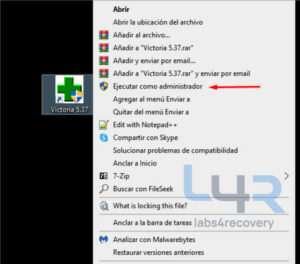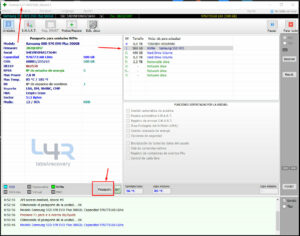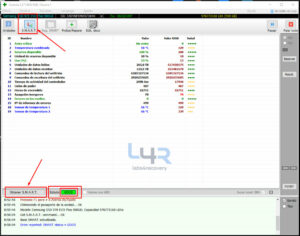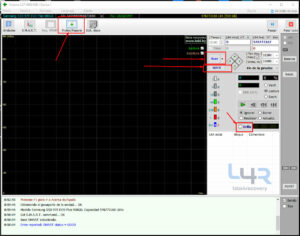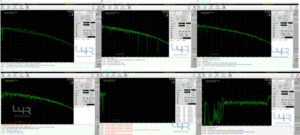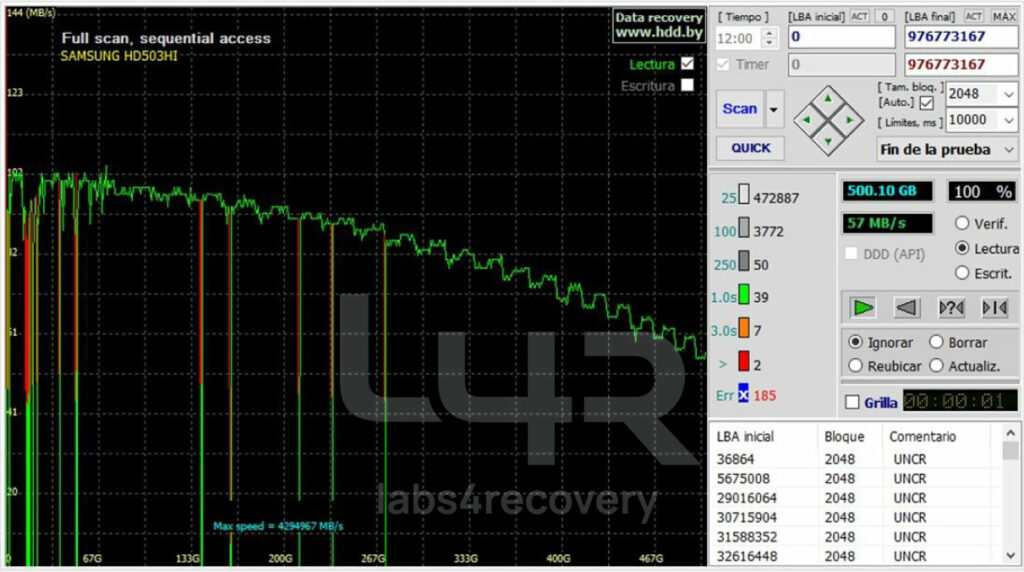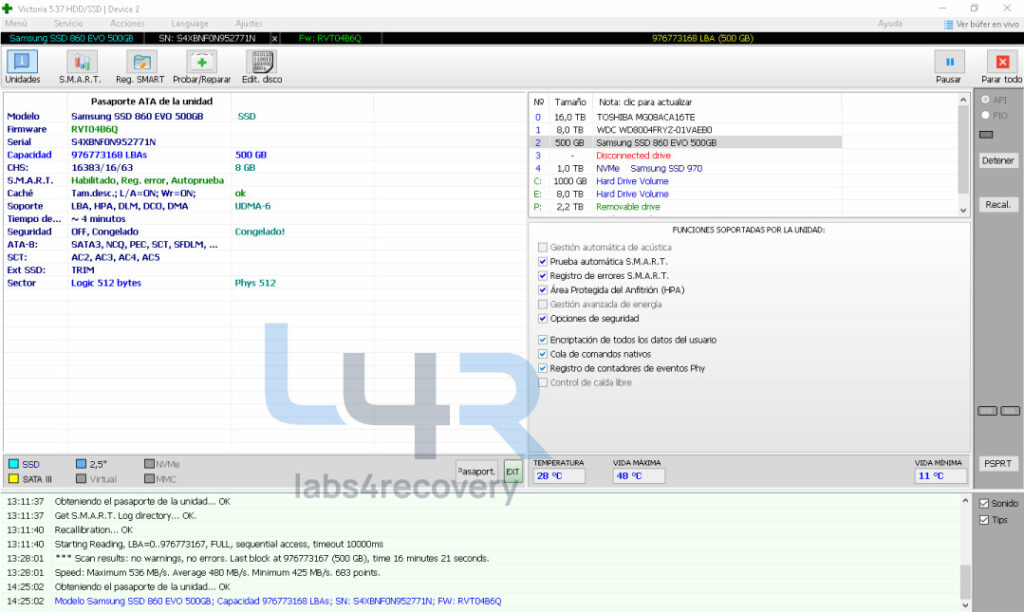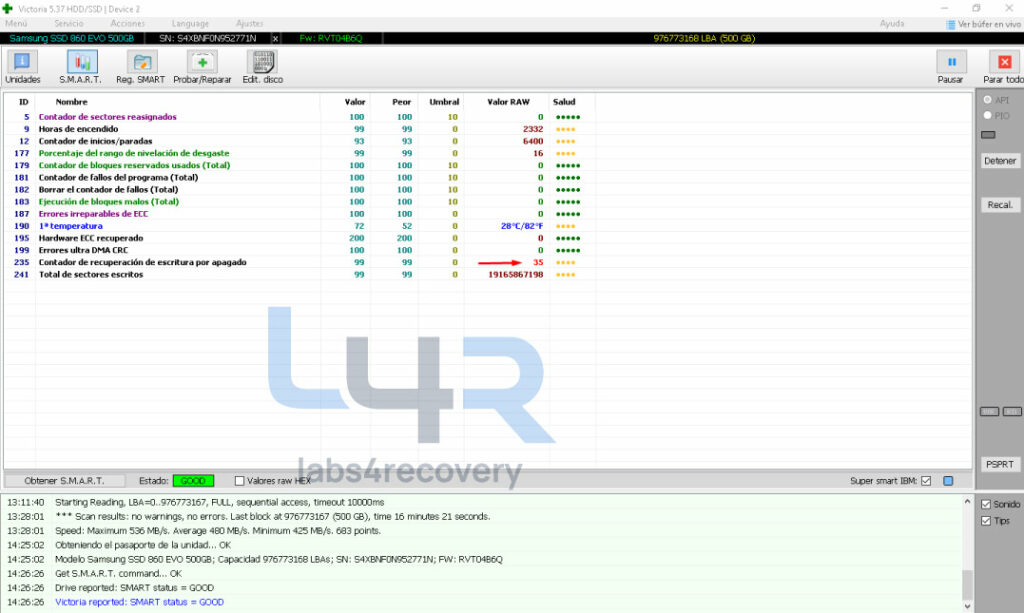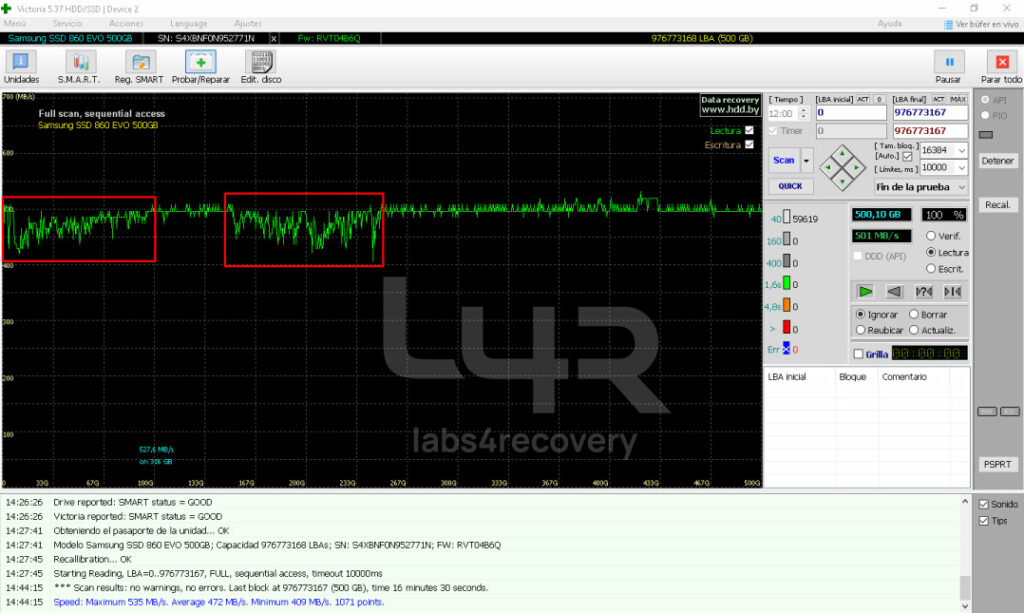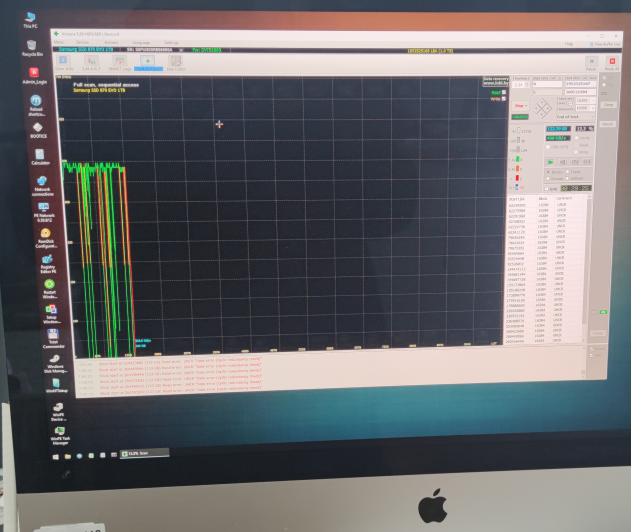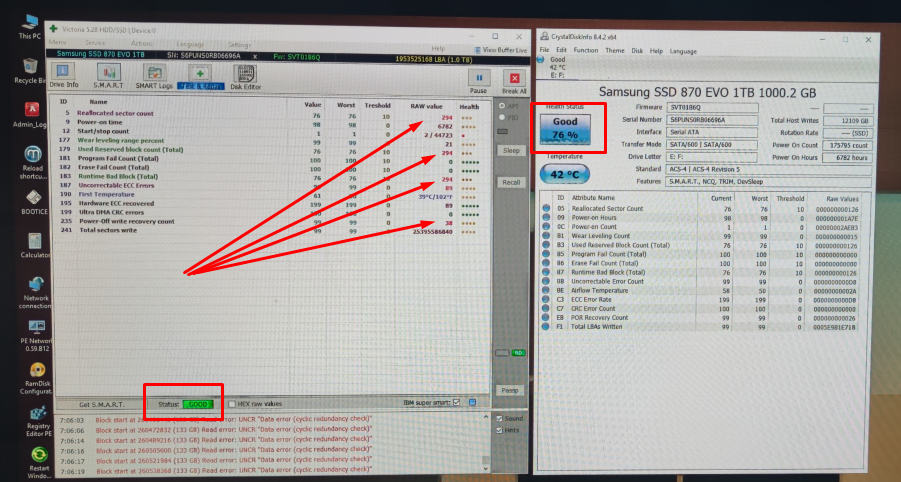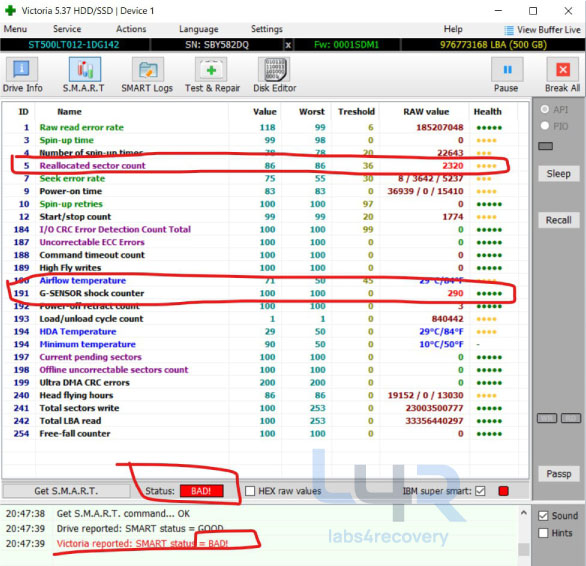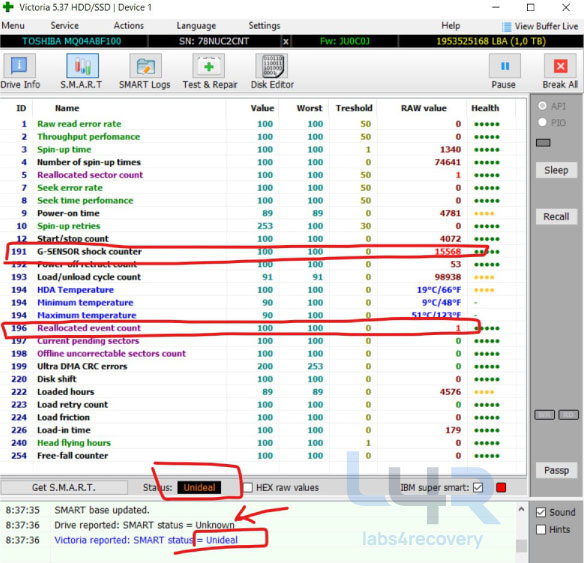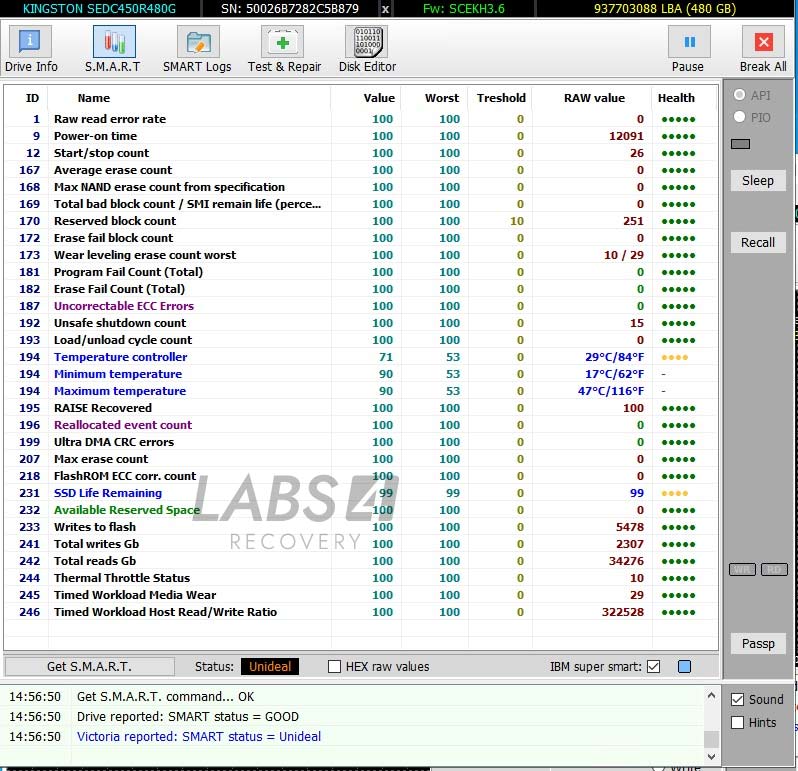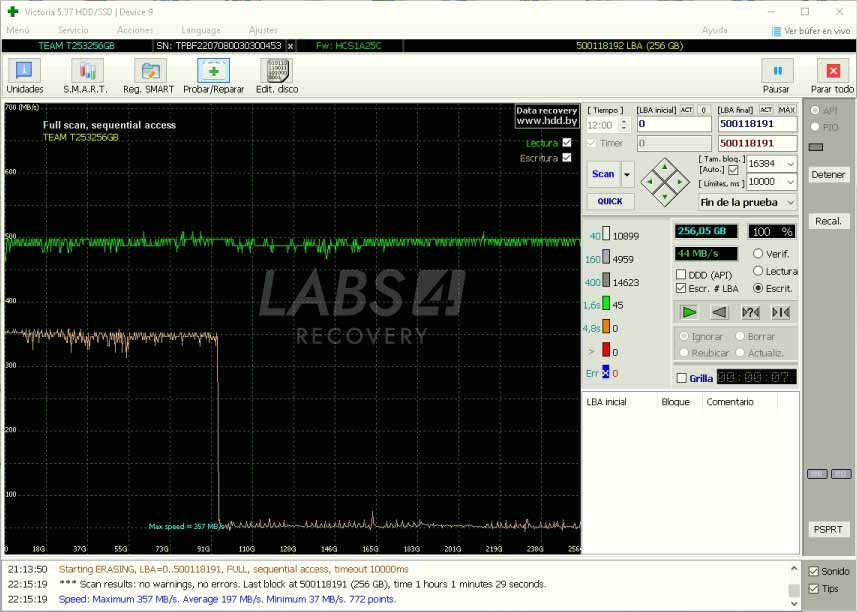Table of Contents
ToggleVICTORIA v5.37 (HDD.BY) é provavelmente o melhor programa do mundo para testar unidades de armazenamento, é usado em laboratórios de recuperação de dados, técnicos de sistemas e na maioria dos laboratórios de reparação de computadores. É o único programa que recomendamos na LABS 4 Recovery.
E isso não é por acaso, ele é projetado e programado por outro laboratório de recuperação de dados. Por isso, beira a perfeição! E porque o usamos desde a primeira versão, podemos garantir que é 100% confiável!
Como Usar VICTORIA
Vantagens de usar o VICTORIA:
- É o melhor programa para testar armazenamentos.
- É GRATUITO, não tem custos para uso pessoal ou profissional.
- Funciona em unidades internas e externas.
- Funciona em unidades mecânicas e sólidas.
- Funciona em unidades SATA, IDE, SAS, SCSI, M2, PCIe, USB2, USB3, USB-C e muito mais.
- É portátil, não requer instalação.
- Pode ser executado em Macs baseados em Intel a partir de um Live como o Hirens Boot.
- É uma ferramenta de venda como nenhuma outra.
Desvantagens de usar o VICTORIA:
- Apenas disponível para ambientes Windows.
- O site está em russo, mas pode ser traduzido com o Google.
- Possui opções que podem danificar o disco em análise.
Como usar Programa VICTORIA para verificar discos rígidos e mais
Quer aprender a usar o VICTORIA para teste de discos rígidos?
Quer aprender a usar o VICTORIA para teste de SSD?
Quer aprender a usar o VICTORIA para teste de dispositivos Flash?
Quer aprender a usar o VICTORIA para teste de PenDrive USB?
Quer aprender a usar o VICTORIA para teste de qualquer armazenamento em geral? Continue lendo…
Dar todas as explicações do programa, suas opções, usos e casuísticas em profundidade leva tempo, é pesado, mas extremamente interessante. A nível básico de uso em uma oficina de informática, e sem complicações, aqui estão os 5 passos que precisas saber ao usar o VICTORIA:
1.- Inicia o Victoria sempre como administrador, clica com o botão direito e executa como administrador.
2.- Verifica se a versão do Victoria é a mais recente. Se não for, atualize-a no próprio site. Selecione a unidade a ser testada. Clica em PASSPORT.
3.- Clica na guia SMART. Clica em OBTER SMART ou GET SMART.
Verifica o ESTADO SMART.
Lembra-te de que isso NÃO É O ESTADO DO DISCO, apenas a previsão de falha da unidade analisada com base no algoritmo que interpreta vários sensores internos na unidade.
Quando o SMART indica:
- BAD, substitua o disco imediatamente, pois está falhando.
- UNIDEAL, substitua o disco imediatamente, ele falhará em breve.
- GOOD, não é conclusivo, faça o teste de velocidade para saber o estado real.
- UNKNOWN, não é compatível, faça o teste de velocidade para saber o estado real.

Não é essencial que o disco ao ser analisado esteja conectado via SATA para ler o SMART, mas para fazer o teste de velocidade, o disco deve estar conectado via SATA, a menos que seja apenas USB e não haja outra opção. Ao testar por USB, terás limitações devido ao controlador USB, e a medição não será precisa em comparação com um disco interno, que sempre é SATA, mesmo que a conexão seja via USB.
O disco não pode estar em uso durante a análise, e é melhor fazer o teste de um ambiente de inicialização com USB Live ou usar um computador de teste para esses fins. Você pode testar simultaneamente tantos discos quanto sua placa-mãe tiver portas SATA.
5.- Para fazer o teste de Velocidade de Leitura, clica no botão superior TEST/REPAIR. Desative o GRID, desmarcando a opção da grade, pois estamos interessados em ver o gráfico que está sendo construído em vez dos setores que estão sendo percorridos.
Agora, se clicares em QUICK, ele fará medições de velocidade de leitura em apenas alguns setores, portanto, o gráfico terá pouca definição devido ao pequeno número de pontos. Esse tipo de TESTE RÁPIDO é usado quando há pressa ou em discos com possíveis falhas graves nos cabeçotes ou nos pratos, evitando o estresse da unidade até ver o estado real.
O normal é clicar em SCAN para fazer o teste completo de leitura de toda a unidade. Em SSDs, isso leva apenas alguns minutos, mas em discos mecânicos, pode levar mais tempo, dependendo do tamanho e da velocidade do disco. Aguarde até que o teste seja concluído por completo.
Como usar VICTORIA: Análise dos resultados com o teste VICTORIA:
Em geral, um disco rígido mecânico deve ter uma curva de desempenho homogênea em declínio desde o seu máximo até cerca de 30%. Se cair mais ou apresentar irregularidades, o disco está degradado ou com problemas, e não é aconselhável usar uma unidade com erros.
Discos rígidos mecânicos com falhas e SMART GOOD devem ser substituídos imediatamente.
Em geral, uma unidade flash, disco, pen drive, NVMe, deve ter uma curva que é quase plana do início ao fim.
Irregularidades, interrupções, picos ou quedas são indicativos de falha na unidade ou degradação, e não é aconselhável usar uma unidade com erros.
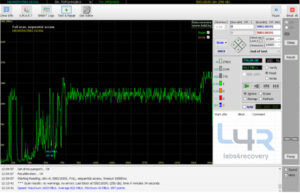
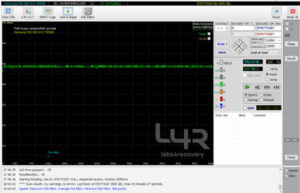
Vê como distinguir entre dois SSDs, um bom e outro mau: a unidade SSD em bom estado está à esquerda, e à direita temos uma unidade SSD com problemas. Na unidade com problemas, os dados devem ser recuperados e a unidade substituída imediatamente.
como usar VICTORIA a nível profissional
Em breve, teremos um curso sobre o USO PROFISSIONAL do VICTORIA, inscreve-te na lista e será o primeiro a receber o convite. Será GRATUITO e aberto a todos os profissionais e lojas.
Algumas das informações que abordaremos incluem:
- VICTORIA como ferramenta de teste profissional.
- VICTORIA como ferramenta de apagamento seguro.
- VICTORIA como ferramenta de vendas.
- VICTORIA, ajuda na reparação de discos?
- SMART, interpretação dos valores.
- INTERPRETAÇÃO DE GRÁFICOS DE LEITURA.
- INTERPRETAÇÃO DE GRÁFICOS DE ESCRITA.
- Casos Práticos da LABS4 Recovery.
- Diagnóstico online dos teus próprios casos.
DOWNLOAD do Victoria sempre a partir do site oficial e usa a versão mais recente: Victoria v5.37 (HDD.BY).
Perguntas Frequentes sobre ccomo usar programa victoria para Testar e Casos REAIS.
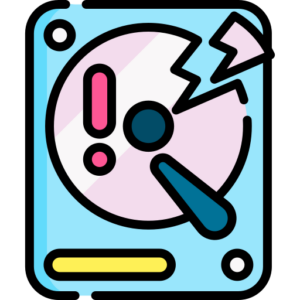
Não o utilize, ou perderás dados ou causará erros no teu computador. Não é seguro usá-lo!

Envie-o para um laboratório especializado. Você tem a opção dos nossos Serviços de Recuperação de Dados, mas se não optar por isso, procure um com boas referências. Nem sempre o mais barato é a melhor escolha. O que você nunca deve fazer é tentar forçar a leitura da unidade sem as ferramentas adequadas. Muitas vezes, só temos algumas horas de uso dos cabeçotes, e se eles forem danificados usando ferramentas inadequadas, como os chamados “matadiscos” ou DiskKillers, como RECVUA e similares, os laboratórios não poderão fazer mais nada pelos seus dados.
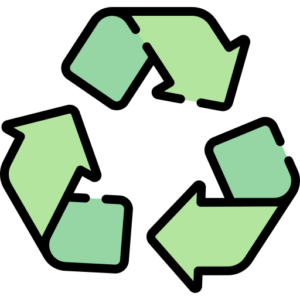
Não, deves reciclá-lo pelo bem do meio ambiente. Procure um ponto de reciclagem próximo e leve-o, por favor. Você também pode solicitar que o retiremos gratuitamente. Vamos reciclá-lo adequadamente, realizaremos pesquisas, testes, práticas e desmontagem. No entanto, seus dados serão apagados de forma segura. Agradecemos muito, qualquer disco rígido, SSD, pen drive, cartão de memória, NVMe… tudo é muito bem-vindo.
Gracias por tu atención y cualquier duda o consulta puedes hacerla AQUI
Deixamos aqui um link para o formulário de consultas sobre o Victoria. Se tens alguma dúvida sobre o programa ou sobre um diagnóstico com o Victoria, podes submetê-los através do nosso formulário. O estudo e diagnóstico são totalmente gratuitos.
Diagnósticos de Usuários com VICTORIA
Um colega nos forneceu-nos estes resultados da análise de um disco rígido mecânico Samsung HD503HI com o Victoria para que possamos avaliá-los:
No ecrã do SMART, vemos que a soma indica UNIDEAL, apenas com isso já nos faz pensar em salvar os dados e substituir a unidade de armazenamento.
Mas analisamos os valores dos IDs 1, 191, 197 e 200, todos fora do intervalo, o que confirma a primeira suposição, de que o disco rígido deve ser substituído.
Vamos ver o gráfico de velocidade de leitura… fica evidente como em muitos pontos, deixa de ler e não há comunicação, obviamente isso é mais do que suficiente para salvar os dados e fazer uma substituição urgente do disco. E a oscilação do gráfico em toda a extensão também teria sido suficiente para pensar na substituição da unidade.”
Diagnóstico com o VICTORIA de um SSD Samsung EVO de 500 GB SATA 2.5. Um MacBook Pro com alguns anos de uso já apresenta problemas de inicialização, então decidimos analisar o SSD do cliente com o programa VICTORIA.
Ao examinar os valores do SMART, não apenas a soma deles, e considerando o formato do gráfico, com quedas e áreas de baixo desempenho e instáveis, não uniformes, recomendamos ao cliente que troque a unidade, pois não será adequada para o sistema operativo. No entanto,pode ser usada para armazenar dados menos críticos, como filmes, instaladores de programas e sistemas operacionais.
Ao analisar apenas o gráfico de velocidade de leitura deste SSD, fica evidente que não é consistente em todas as leituras da unidade, o que leva a falhas no sistema operativo. Em vez disso, esta unidade deve ser destinada a funções de armazenamento secundário, preservando assim a estabilidade e o desempenho do sistema operacional. O programa VICTORIA, com sua capacidade de extrair dados e seus testes de velocidade, nos permite tomar decisões fundamentadas sobre o estado e o uso dos dispositivos de armazenamento.
Neste caso de análise, temos um SSD instalado em um iMac 27. Ao examinar os resultados do SMART no Crystal e no Victoria, pode-se pensar que a unidade em análise está BOA, mas NÃO está. Apenas a soma dos indicadores SMART que sugere que está bom, mas, no Victoria, podemos ver claramente que há valores a indicar falhas.
Isso fica evidente ao realizar o teste de leitura com o Victoria, o gráfico mostra as falhas, é evidente o quão mau está o SSD e que requer uma substituição imediata.
Não temos dúvidas em reafirmar que um diagnóstico é fundamental para reparos em equipamentos e para diagnósticos. É necessário ter boas ferramentas de diagnóstico… O Victoria é, o Crystal NÃO.
Nestas imagens mostramos um disco projetado para servidores, estes discos devem ser revisados periodicamente, pois diminuem de desempenho e podem causar falhas no sistema. Neste caso, a velocidade não é constante no início da unidade, e resta apenas salvar dados e substituí-la. Degradou-se a tal ponto que já não é utilizável de forma segura.
___________________________________________________________________
Orçamento totalmente gratuito para análisar o teu disco!
Na LABS 4 Recovery somos especialistas em recuperar dados, trabalhamos com todos os tipos de dispositivos, marcas e modelos.
Caído, partido, molhado, apagado, formatado, bloqueado, encriptado – ajudamos-te, seja qual for o teu problema. Somos a solução.
-
Recuperação de Dados Discos Internos
-
Recuperação de Dados Discos Externos
-
Recuperação de Dados Pendrives
-
Recuperação de Dados Cartões de memória
-
Recuperação de Dados Armazenamentos Integrado
-
Recuperação de Dados M.2 SSD M.2 NVMe
-
Recuperação de Dados Discos SSD
-
Recuperação de Dados Sistemas RAID
-
Recuperação de Dados Sistemas NAS
-
Recuperação de Dados Telemóveis e Tablets
-
Recuperação de Dados CD, DVD, BLUERAY
-
Recuperação de Dados MacBook Pro 13 de 2015
-
Recuperação de Dados MacBook Pro 13 de 2016
-
Recuperação de Dados MacBook Pro 15 de 2015
-
Recuperação de Dados MacBook Pro 15 de 2016
-
Reparação de Discos Rígidos
- Recuperação de Dados